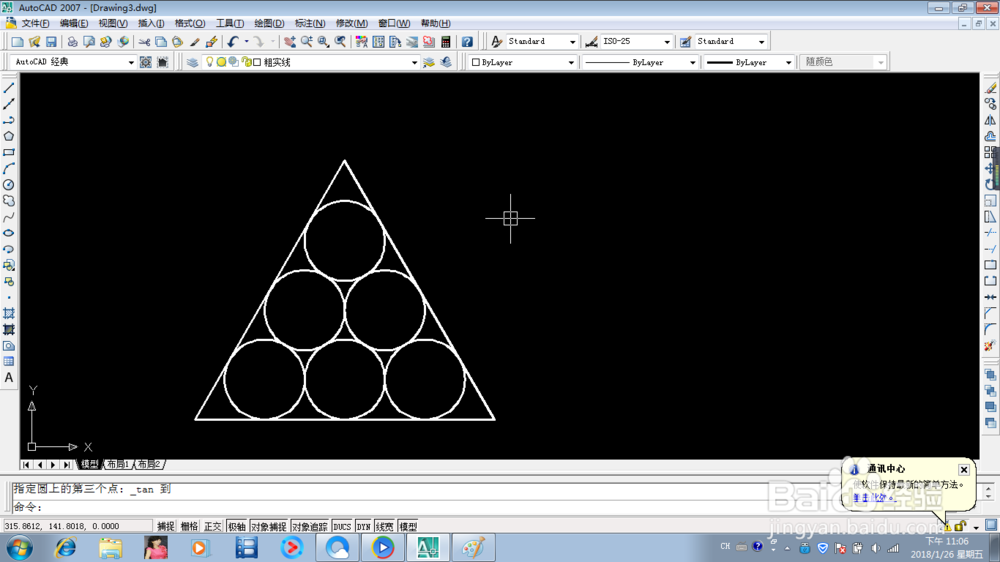1、打开CAD,新建一个空白文件,让后画一个正三角形,尺寸神马的都无所谓。

2、分别作三条边的中垂线。具体详情请看下图。
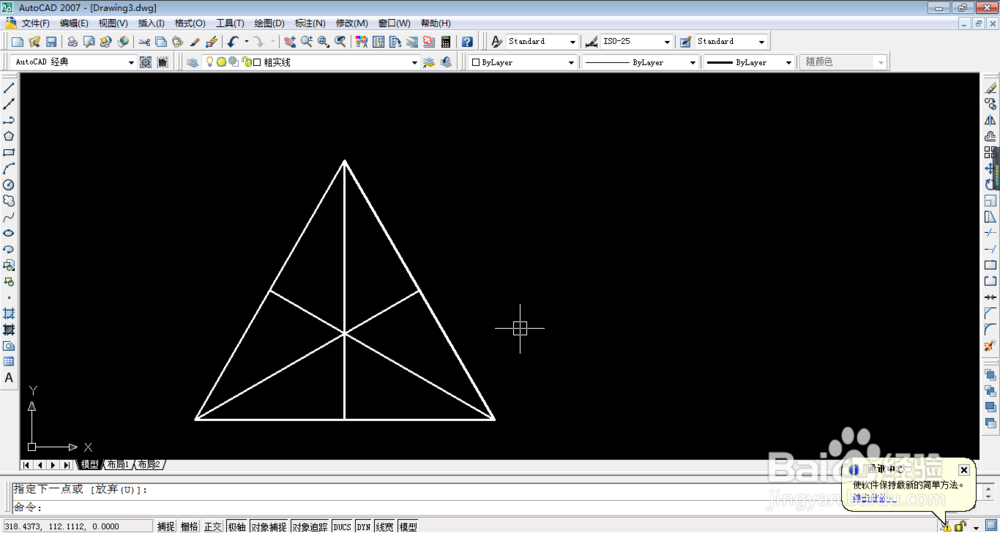
3、激活画圆命令中的“相切、相切、相切“模式,方式如下图所示
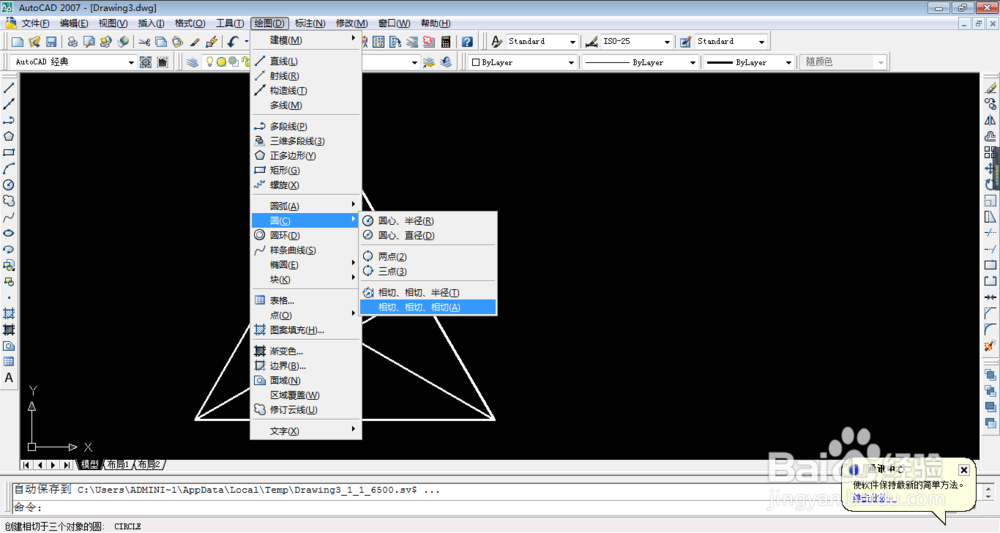
4、点击下图1、2、3红色数字的位置。这样操作的意思是与这三条边相切。
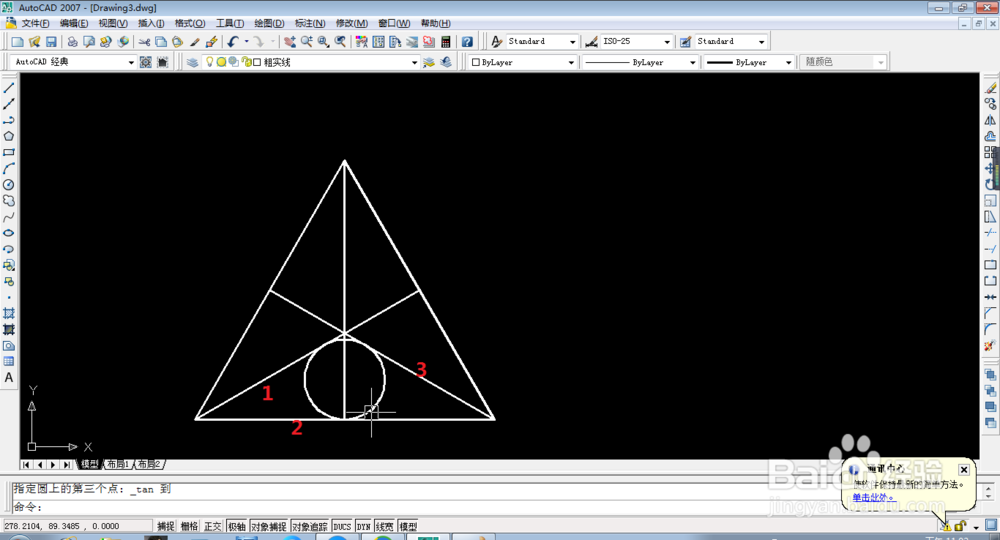
5、用同样的方法画另外三个圆,这样中间的三个圆就出来了。具体请参照下图
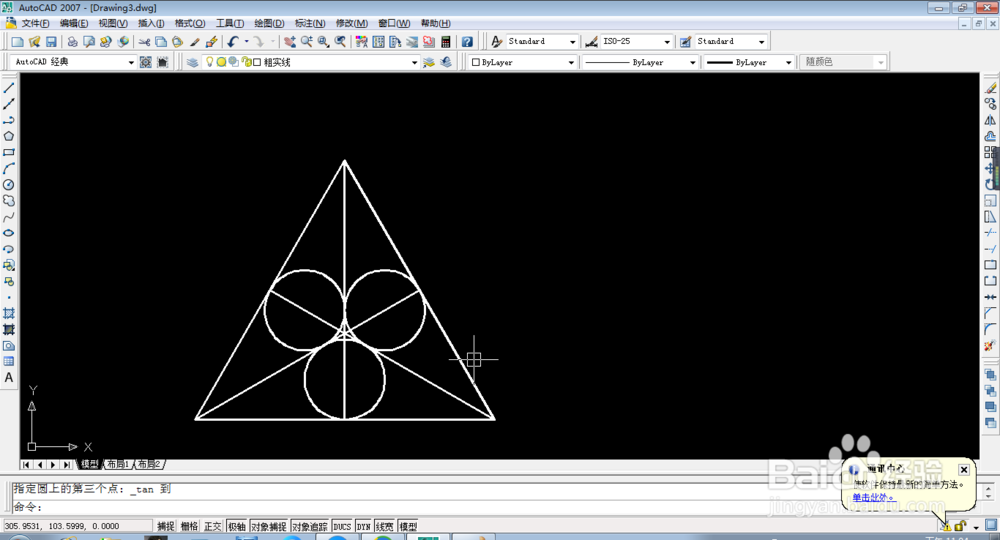
6、删除开始画的三条中垂线。现在不需要中垂线了,可以删除了
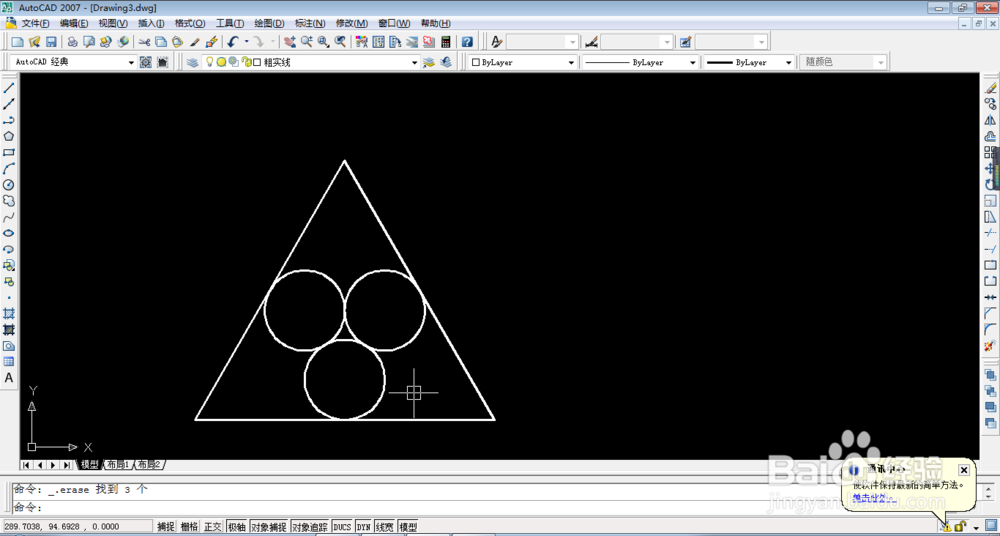
7、先画左下角的圆。1、激活画圆命令中的“相切、相切、相切”模式。2、按下图中的红色数字所在的位置左键点击然后,左下角的圆就画好了。
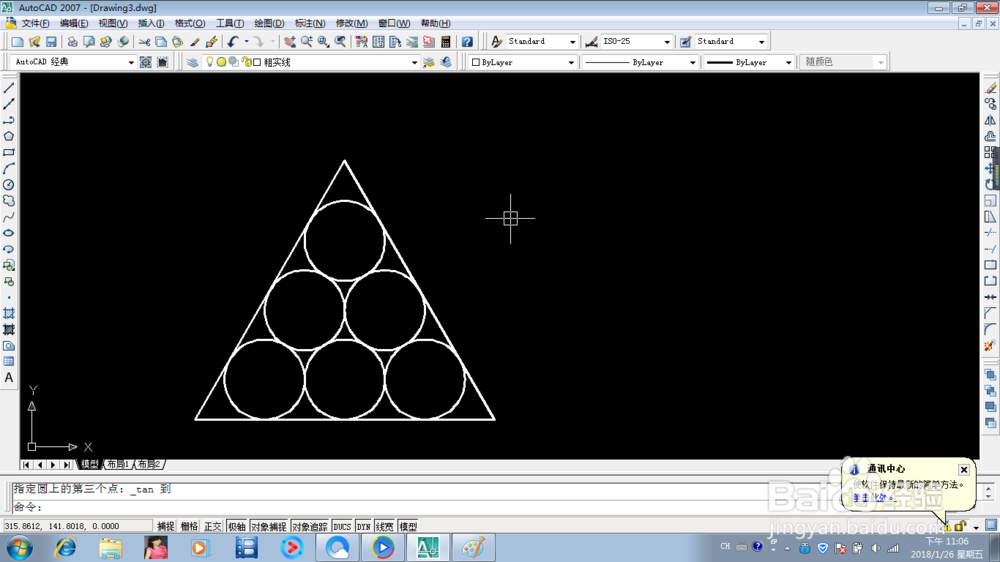
8、用同样的方法去画另外三个角的圆,这样正三角形内的六个相切的圆就画好了。简单吧?没想通的时候确实有点难,可是只要作出了辅助线(也就是三条中垂线),一切都变得简单了。